CHRISTMAS DREAM

Ringrazio Annie
avermi permesso di tradurre i suoi
tutorial


![]()
![]()
qui puoi trovare qualche risposta ai tuoi dubbi.
Se l'argomento che ti interessa non è presente, ti prego di segnalarmelo.
Questo tutorial è stato creato con PSP X2 e tradotto con PSPX, ma può essere eseguito anche con le altre versioni di PSP.
Dalla versione X4, il comando Immagine>Rifletti è stato sostituito con Immagine>Capovolgi in orizzontale,
e il comando Immagine>Capovolgi con Immagine>Capovolgi in verticale.
Nelle versioni X5 e X6, le funzioni sono state migliorate rendendo disponibile il menu Oggetti.
Con la nuova versione X7, sono tornati Rifletti>Capovolgi, ma con nuove varianti.
Vedi la scheda sull'argomento qui
traduzione francese qui
le vostre versioni qui
Occorrente:
Materiale qui
Per i tubes grazie Luz Cristina, Kara e Patty.
Filtri:
Se hai problemi con i Filtri consulta la sezione Filtri qui
Graphics Plus qui
VDL Adrenaline - Snowflakes qui
Filters Unlimited 2.0 qui
I filtri Graphics Plus si possono usare da soli o importati in Filters Unlimited
(come fare vedi qui)
Se un filtro fornito appare con questa icona ![]() deve necessariamente essere importato in Filters Unlimited.
deve necessariamente essere importato in Filters Unlimited.
Animation Shop qui
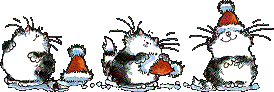
Apri la maschera in PSP e minimizzala con il resto del materiale.
1. Apri una nuova immagine trasparente 650 x 500 pixels.
2. Imposta il colore di primo piano con un colore chiaro; il mio #fdfcf6,
e il colore di sfondo con un colore scuro; il mio #450c12.
3. Riempi  l'immagine trasparente con il colore di sfondo.
l'immagine trasparente con il colore di sfondo.
4. Livelli>Nuovo livello raster.
Riempi  con il colore di primo piano.
con il colore di primo piano.
5.
Livelli>Nuovo livello maschera>Da immagine.
Apri il menu sotto la finestra di origine e vedrai la lista dei files aperti.
Seleziona la maschera 152_msk_por_silvina_vanesa_orsi, con i seguenti settaggi:

Livelli>Unisci>Unisci tutto.
6. Effetti>Plugins>Graphics Plus - Cross Shadow, con i settaggi standard.

7. Effetti>Plugins>Filters Unlimited 2.0 - Paper Textures - Striped Paper,Fine.
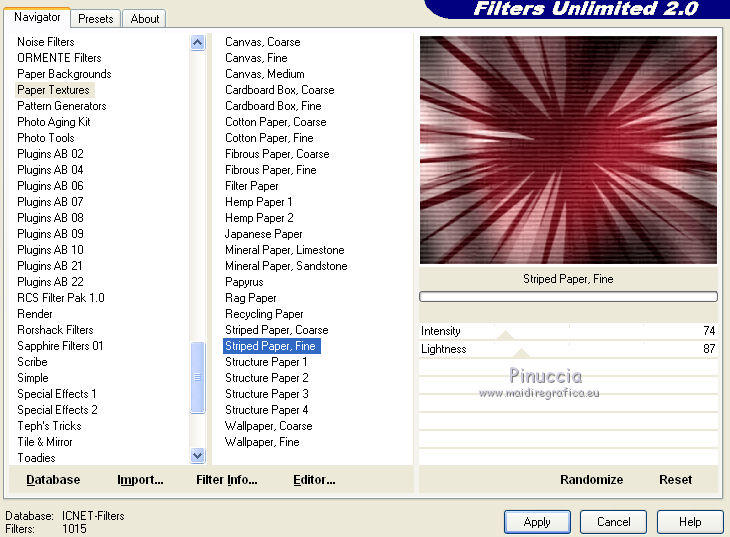
8. Apri il tube soleil_felices_fiestas_deco3 e vai a Modifica>Copia.
Torna al tuo lavoro e vai a Modifica>Incolla come nuovo livello.
Immagine>Ridimensiona, all'80%, tutti i livelli non selezionato.
Sposta  il tube a destra.
il tube a destra.
9. Apri il tube 120-luzcristina e vai a Modifica>Copia.
Torna al tuo lavoro e vai a Modifica>Incolla come nuovo livello.
Immagine>Ridimensiona, all'80%, tutti i livelli non selezionato.
Sposta  il tube in basso a destra.
il tube in basso a destra.
10. Apri il tube pattyf56_xmas_mist_030 e vai a Modifica>Copia.
Torna al tuo lavoro e vai a Modifica>Incolla come nuovo livello.
Immagine>Ridimensiona, all'80%, tutti i livelli non selezionato.
Immagine>Rifletti.
Sposta  il tube in alto a sinistra.
il tube in alto a sinistra.
Cambia la modalità di miscelatura di questo livello in Luminanza (Esistente).
11. Apri il tube KaraT5561 e vai a Modifica>Copia.
Torna al tuo lavoro e vai a Modifica>Incolla come nuovo livello.
Immagine>Ridimensiona, all'80%, tutti i livelli non selezionato.
Immagine>Rifletti.
Sposta  il tube in basso a sinistra.
il tube in basso a sinistra.
12. Effetti>Effetti 3D>Sfalsa ombra.

13. Inverti i colori nella paletta dei materiali.
14. Attiva lo strumento Testo 

Scrivi il tuo testo in alto.
Oggetti>Allinea>Centra orizz. nella tela.
Livelli>Converti in livello raster.
15. Effetti>Effetti di trama>Veneziana - con il colore scuro.

16. Aggiungi il tuo nome e/o il tuo watermark su un nuovo livello.
17. Immagine>Aggiungi bordatura, 10 pixels, simmetriche, con il colore chiaro.
Immagine>Aggiungi bordatura, 10 pixels, simmetriche, con il colore scuro.
18. Seleziona il bordo scuro con la bacchetta magica 

19. Livelli>Nuovo livello raster.
Riempi  la selezione con il colore di primo piano.
la selezione con il colore di primo piano.
20. Livelli>Nuovo livello maschera>Da immagine.
Carica nuovamente la maschera 152_msk_por_silvina_vanesa_orsi.

Mantieni selezionato.
Livelli>Unisci>Unisci tutto.
21. Effetti>Plugins>Graphics Plus - Cross Shadow, con i settaggi precedenti.
22. Effetti>Plugins>Filters Unlimited 2.0 - Paper Textures, con i settaggi precedenti.
23. Selezione>Deseleziona.
24. Seleziona il bordo chiaro con la bacchetta magica 
Livelli>Innalza livello di sfondo.
Premi sulla tastiera il tasto CANC.
25. Selezione>Inverti.
26. Livelli>Duplica - 2 volte e rimani posizionato sul livello della seconda copia.
27. Effetti>Plugins>VDL Adrenaline - Snowflakes.
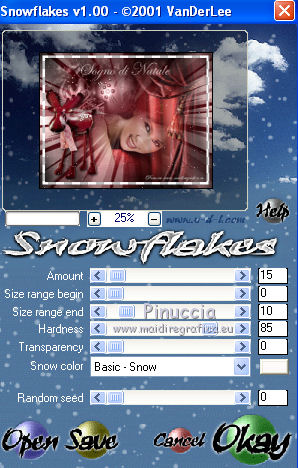
28. Attiva il livello centrale.
Ripeti l'Effetto Snowflakes cambiando Random Seed con 1000.
29. Attiva il livello inferiore.
Ripeti l'Effetto Snowflakes cambiando Random Seed con 2000.
30. Selezione>Deseleziona.
31. Salva il lavoro in forma Animation Shop(*.psp).

32. Apri Animation Shop e apri il file che hai appena salvato.
33. Animazione>Ridimensiona animazione, a 650 pixels di larghezza.
34. Controlla il risultato cliccando su Visualizza  e salva in formato gif.
e salva in formato gif.
Sulla prima finestra del salvataggio, clicca su Personalizza e imposta la trasparenza come nella schermata.

I tubes di questo esempio sono di Isa e Wieskes


Se hai problemi o dubbi, o trovi un link non funzionante,
o anche soltanto per dirmi se questo tutorial ti è piaciuto, scrivimi.
22 Novembre 2011

